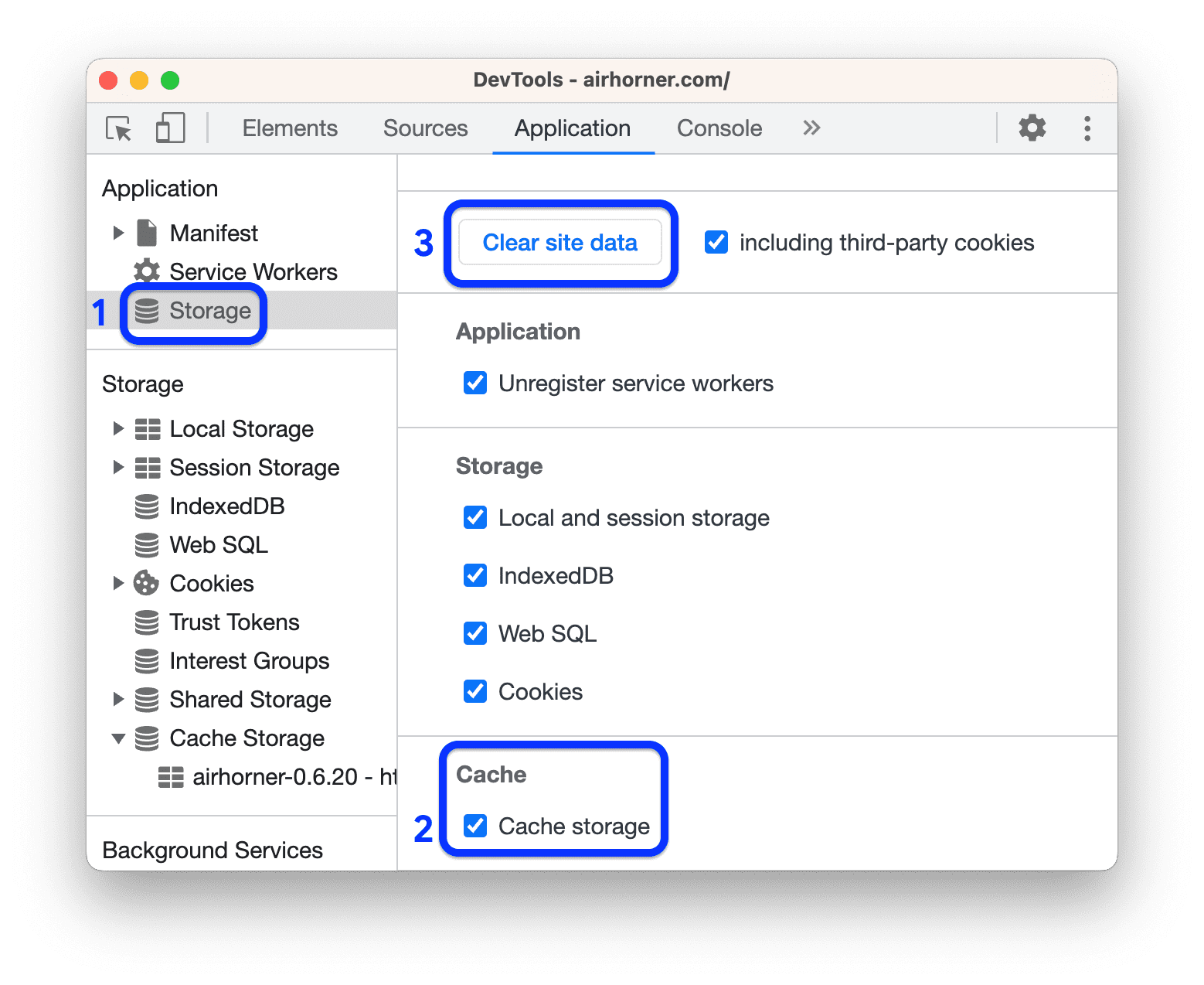يوضّح لك هذا الدليل كيفية استخدام أدوات مطوّري البرامج في Chrome لفحص بيانات المخزّن المؤقت.
إذا كنت تحاول فحص بيانات ذاكرة التخزين المؤقت لبروتوكول HTTP، هذا ليس الدليل الذي تحتاج إليه. يحتوي عمود الحجم في سجلّ الشبكة على المعلومات التي تبحث عنها. راجِع تسجيل أنشطة الشبكة.
عرض بيانات ذاكرة التخزين المؤقت
افتح "أدوات المطوّر" > التطبيق > التخزين.
لعرض ذاكرات التخزين المؤقت المتاحة، وسِّع
مساحة التخزين المؤقت.
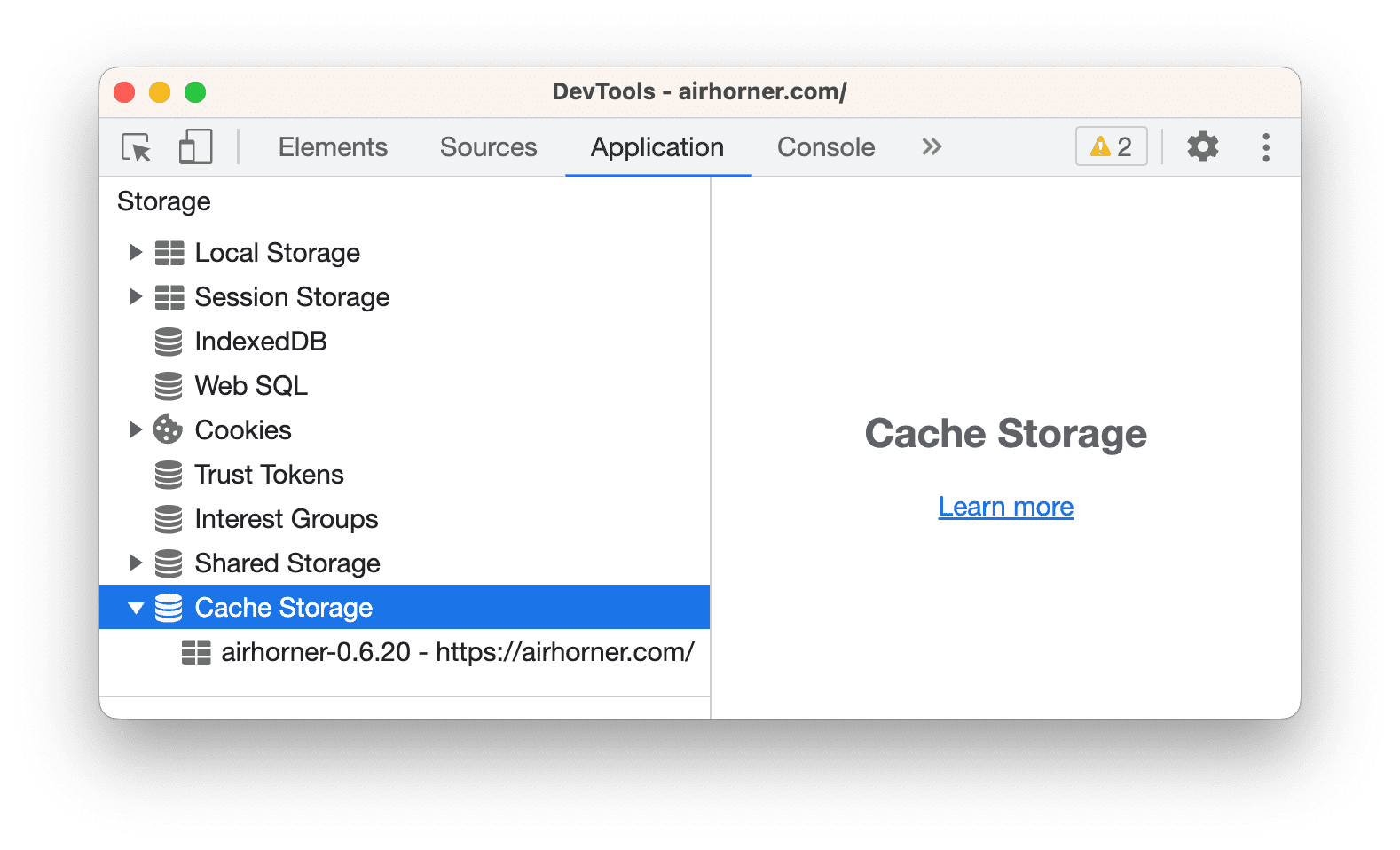
انقر على ذاكرة التخزين المؤقت لعرض محتوياتها.
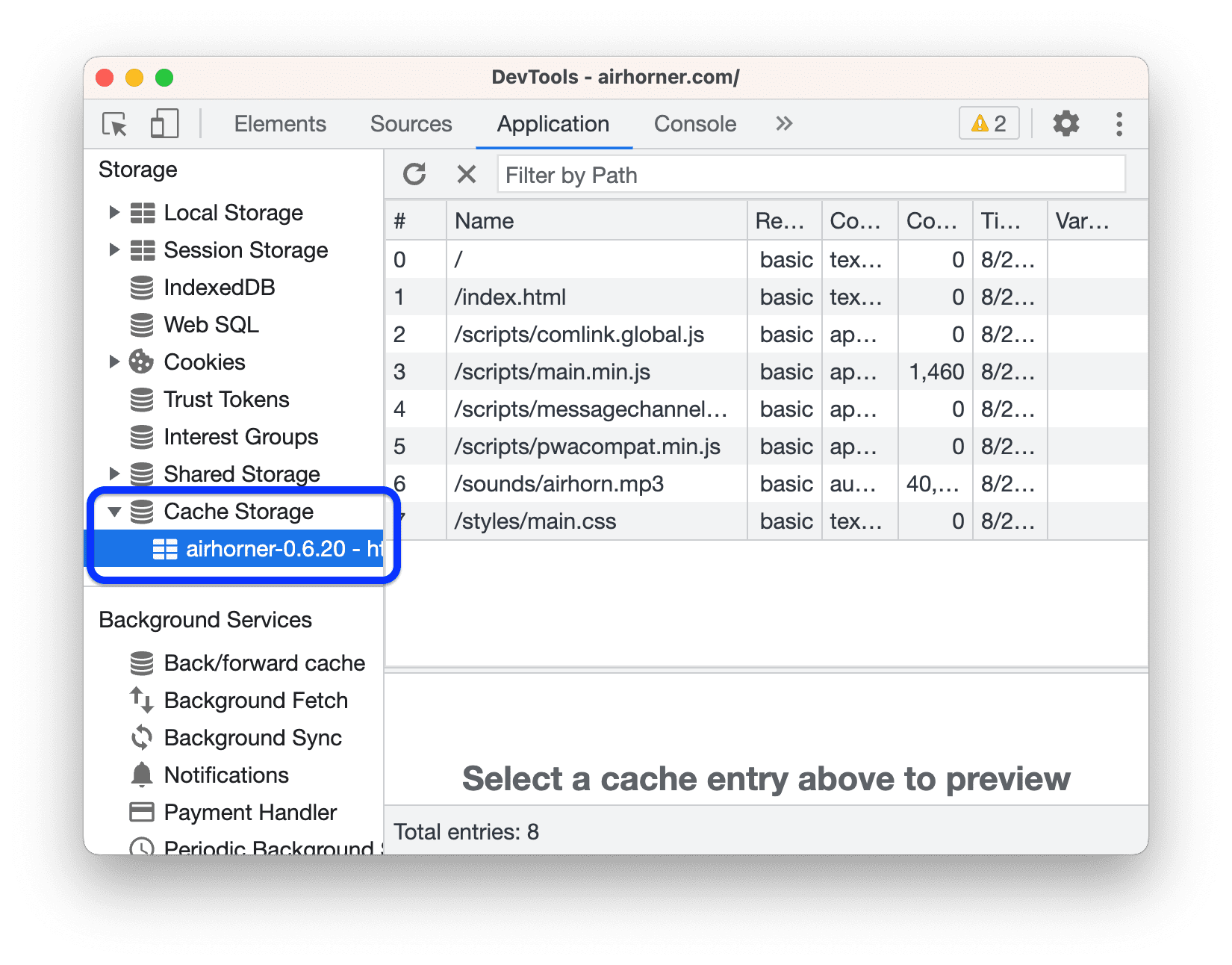
انقر على أحد الموارد لعرض عناوين HTTP في القسم أسفل الجدول.
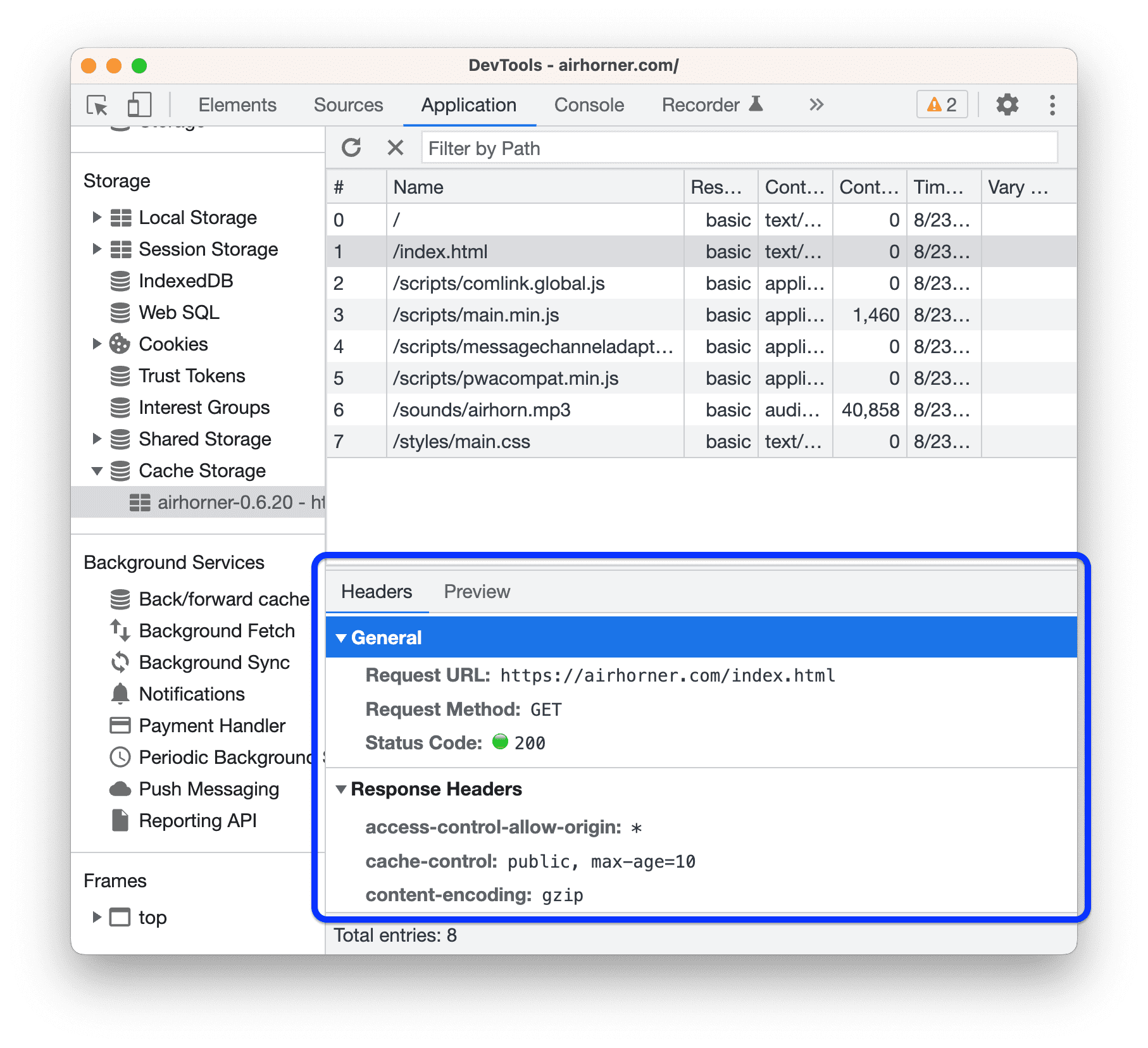
افتح علامة التبويب معاينة لعرض محتوى المرجع.
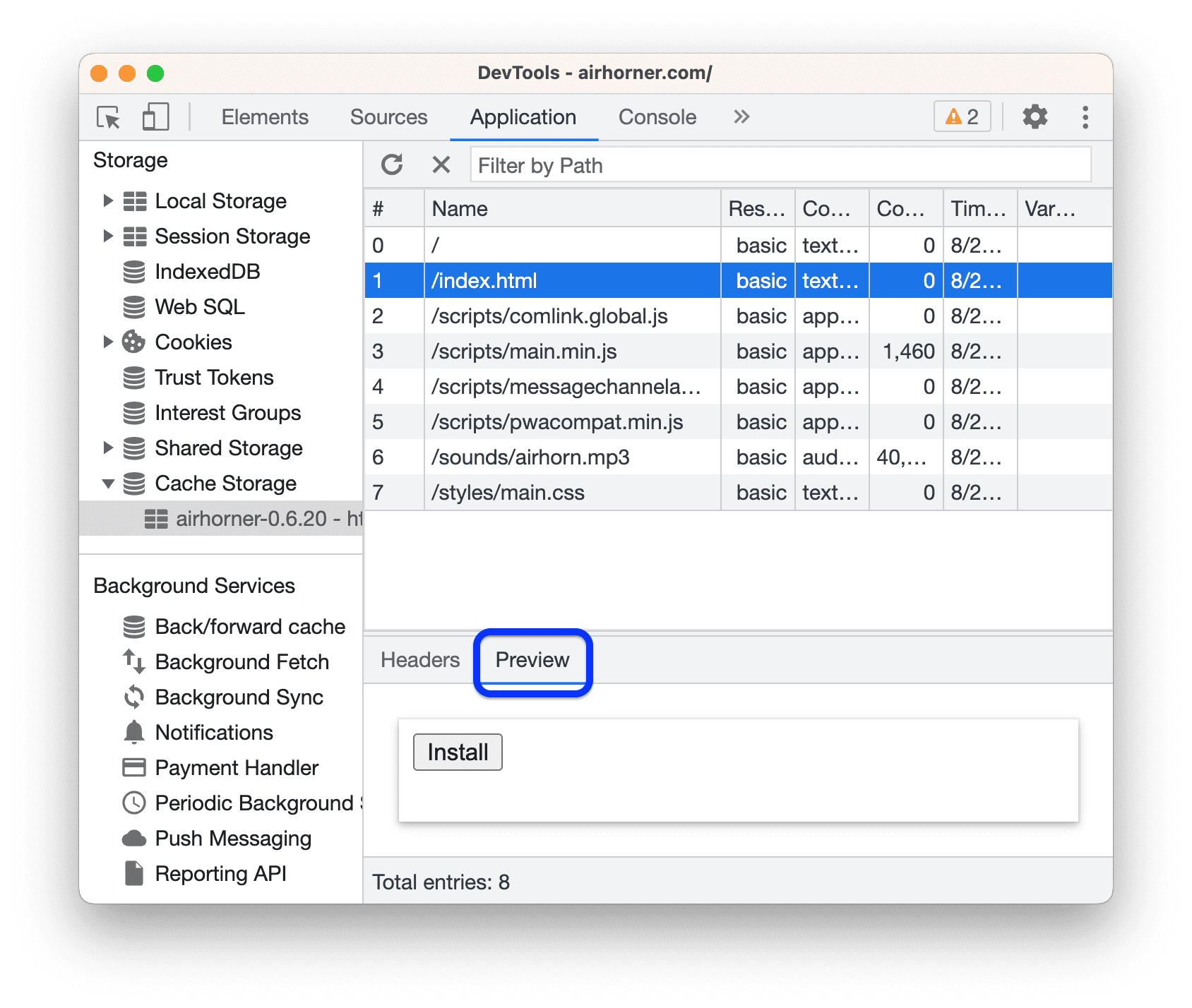
إعادة تحميل مرجع
- عرض بيانات ذاكرة التخزين المؤقت
اختَر المرجع الذي تريد إعادة تحميله. وتُبرز أدوات المطوّرين هذا العنصر باللون الأزرق للإشارة إلى أنّه تم اختياره.
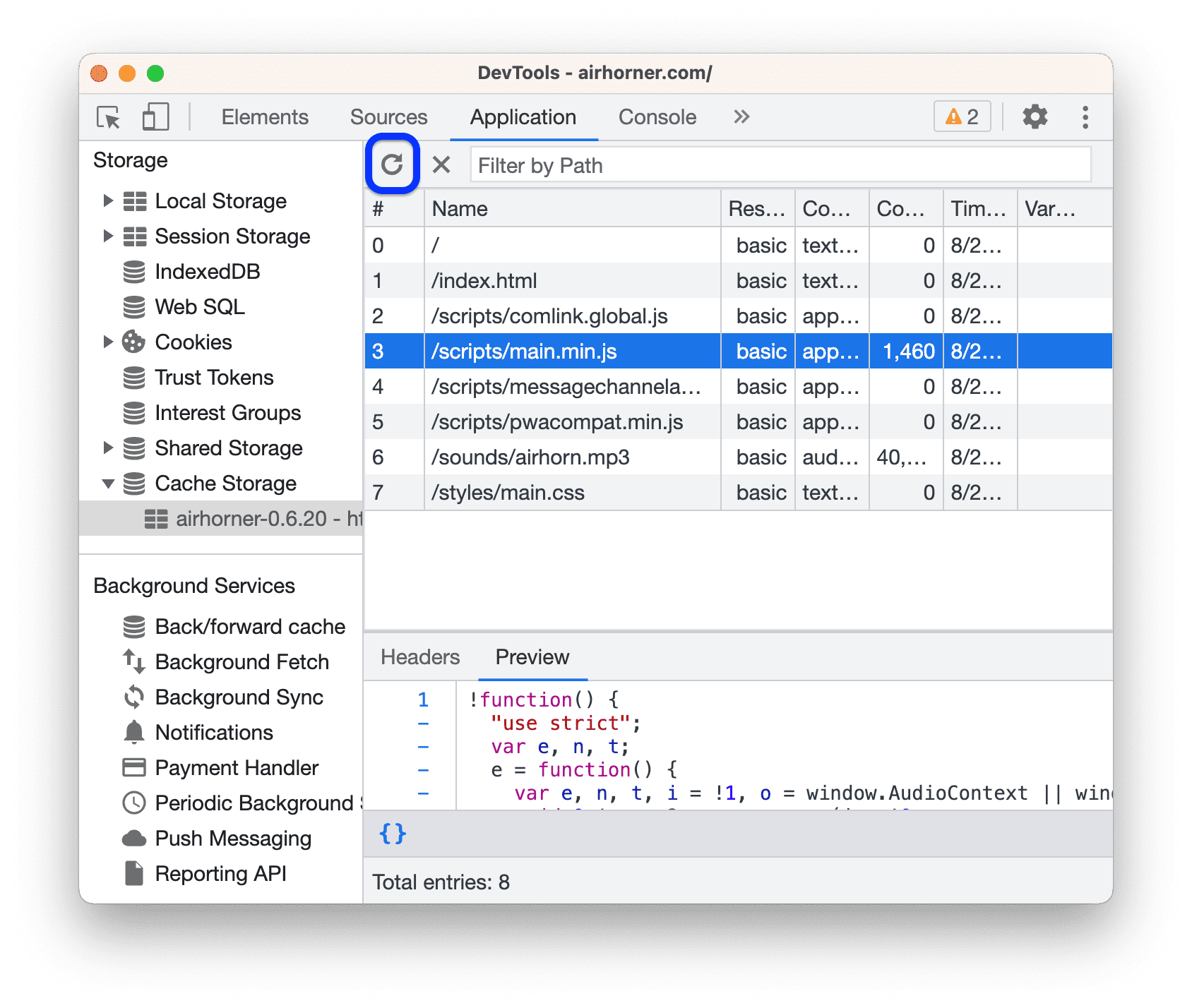
انقر على إعادة التحميل.
تصفية الموارد
- عرض بيانات ذاكرة التخزين المؤقت
- استخدِم مربّع النص الفلترة حسب المسار لاستبعاد أي موارد لا تتطابق مع المسار الذي تقدّمه.

يزيل هذا المثال الموارد التي لا تحتوي على script في مسارها.
حذف مورد
- عرض بيانات ذاكرة التخزين المؤقت
انقر على المرجع الذي تريد حذفه. وتُبرز أدوات المطوّرين هذا العنصر باللون الأزرق للإشارة إلى أنّه تم اختياره.
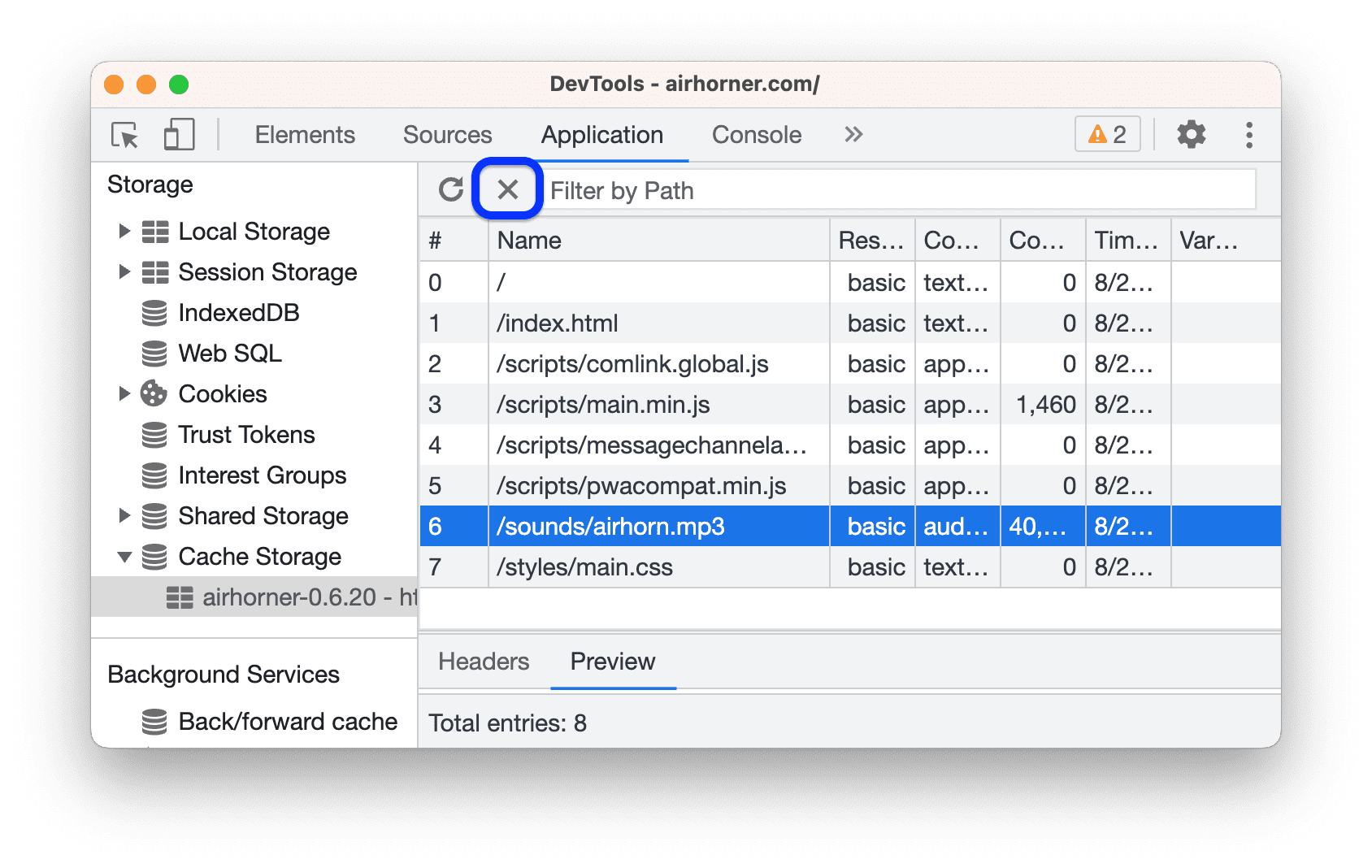
انقر على حذف العناصر المحدّدة
.
حذف جميع بيانات ذاكرة التخزين المؤقت
- افتح التطبيق > مساحة التخزين.
في قسم ذاكرة التخزين المؤقت، تأكَّد من تفعيل
مساحة تخزين ذاكرة التخزين المؤقت.
انقر على محو بيانات الموقع الإلكتروني.